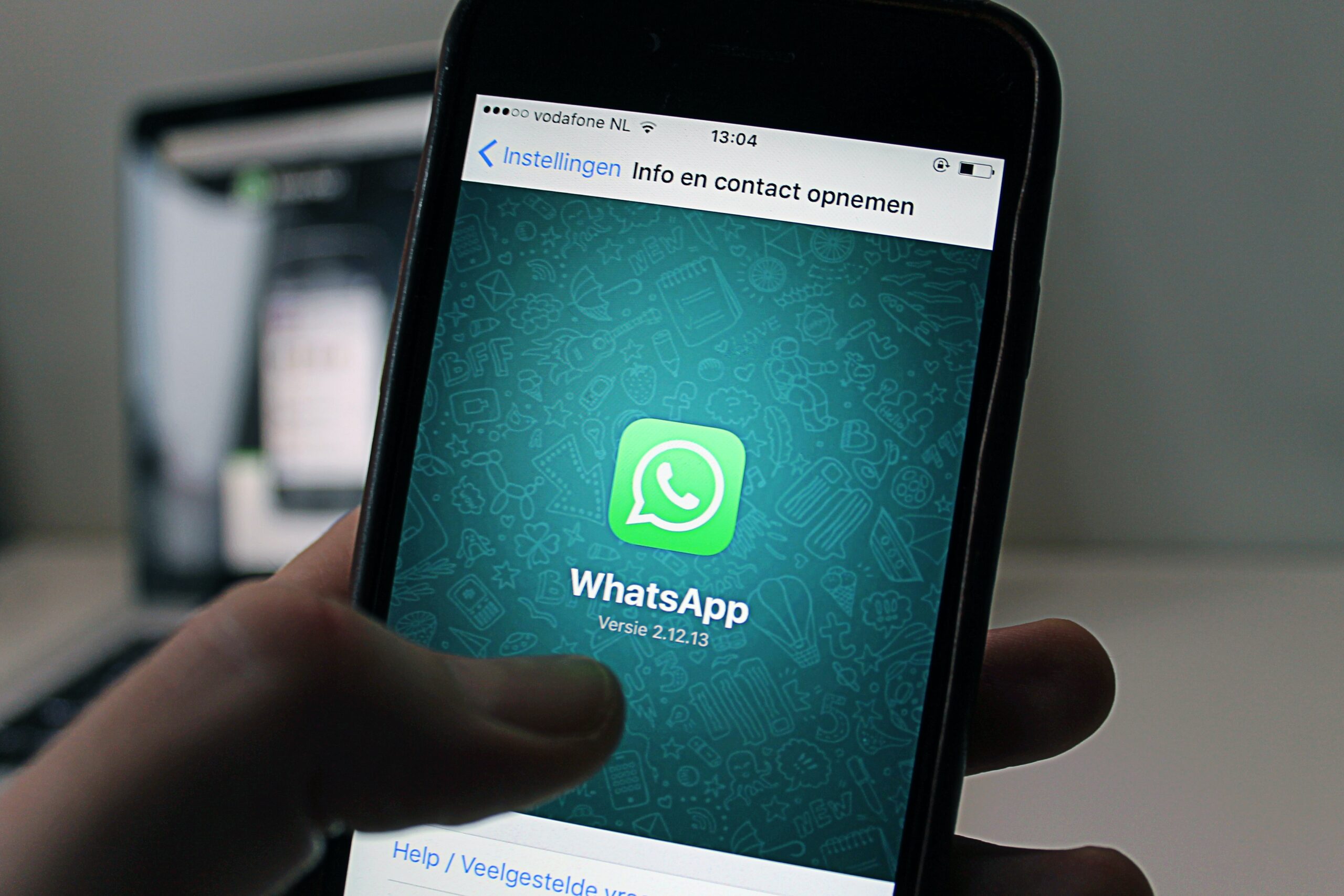Entdecken Sie jetzt mehrere Tipps, um Ihre Personalisiertes WhatsApp. Je nach Ihren Vorlieben können Sie Ihre App stark verändern. Hör zu!
WhatsApp ist für Millionen Menschen auf der ganzen Welt zu einer der beliebtesten Messaging-Apps geworden. Jeden Tag wird es zum Austausch aller Arten von Nachrichten verwendet.
Von Bildern mit „Guten Morgen“ oder Memes bis hin zu Videos mit Reportagen und ernsteren Themen. Neben der spielerischen Nutzung wird es auch häufig für Serviceangelegenheiten eingesetzt.
Unabhängig davon, wofür Sie WhatsApp verwenden, ist es interessant zu wissen, wie Sie es anpassen können, finden Sie nicht? Wenn Sie damit einverstanden sind, kommen Sie mit uns und sehen Sie gleich, wie!
WhatsApp-Benachrichtigungen
Passen Sie zunächst Ihr WhatsApp an, indem Sie Ihre Benachrichtigungen konfigurieren. Immer wenn Sie eine Nachricht erhalten, erscheint eine Meldung Benachrichtigung auf dem Bildschirm, um Sie darüber zu informieren.
Zunächst einmal sollten Sie wissen, dass Sie diese Benachrichtigungen bei Bedarf deaktivieren können. Generell ist von einer solchen Aktion abzuraten, da Sie möglicherweise eine sehr wichtige Nachricht verpassen.
Zum Beispiel der Tod eines Verwandten, eine Arbeitsmöglichkeit oder ein Freund, der Sie um Hilfe bittet. Deaktivieren Sie Benachrichtigungen nur bei Bedarf für kurze Zeit.

Bevor Sie Ihre Benachrichtigungen einrichten können, müssen Sie sie nach dem Deaktivieren erneut aktivieren. Zur Reaktivierung müssen Sie die folgenden Schritte ausführen:
- Greifen Sie zunächst auf Ihr WhatsApp zu.
- Gehen Sie nun zu „Einstellungen“;
- Überprüfen Sie dann, ob die Option „Benachrichtigungen anzeigen“ aktiviert oder deaktiviert ist.
- Wenn es deaktiviert ist, aktivieren Sie es abschließend erneut.
Ziemlich einfach, oder? Nachdem Sie sichergestellt haben, dass die Benachrichtigungen wieder aktiviert sind, können Sie sie wie folgt anpassen:
- Anstatt mit WhatsApp fortzufahren, gehen Sie jetzt zum Menü Ihres Mobiltelefons.
- Gehen Sie dann zu „Einstellungen“ oder „Konfigurationen“;
- Wählen Sie dann „Benachrichtigungen“;
- Drücken Sie dann „WhatsApp“;
- Konfigurieren Sie abschließend Ihre Benachrichtigungen nach Ihren Wünschen. Beispielsweise, ob es Sounds, Embleme, Banner und andere Optionen geben wird.
Schließlich wissen Sie, dass es auch möglich ist, die Einstellungen zu ändern der Klänge und Lautstärke Ihrer Benachrichtigungen. Führen Sie nun die folgenden Schritte aus:
- Zunächst ist der Vorgang ähnlich wie der vorherige, da Sie im Menü zu „Einstellungen“ gehen müssen.
- Dieses Mal wählen Sie die Option „Sounds“ aus dem Menü.
- Nach der Auswahl können Sie die Lautstärke ändern und die Warntöne in Ihrer App anpassen.
Ändern Sie das Aussehen der App
Sie können nicht nur Ihre Benachrichtigungen ändern, sondern auch das Aussehen Ihrer App. Sehen Sie nun, wie Sie das personalisiertes WhatsApp, Ändern des Designs, des Hintergrundbilds und mehr.
Zunächst einmal ist Ihr Profilbild der wichtigste visuelle Teil Ihrer App. Schließlich werden Ihre Freunde Sie dadurch sehen und erkennen, nicht wahr?
Allerdings ist es für viele Nutzer eine große Herausforderung, ein ordentliches Profilbild zu bekommen.
Hauptsächlich wegen der Größenbeschränkung, die dazu führen kann, dass Teile Ihres Fotos abgeschnitten werden. Wenn Sie also dieses Problem haben, sollten Sie die WhatsCrop.
Kurz gesagt ermöglicht es dem Benutzer, die Größe seines Fotos an sein Profil anzupassen. Auf diese Weise müssen Sie nicht mehr so genau hinschauen, um ein gutes Foto zu machen.
Jetzt können Sie zusätzlich zum Foto auch das Aussehen ändern, das Ihnen beim Betreten angezeigt wird. Das heißt, die Tapete. In diesem Fall können Sie es wie folgt konfigurieren:
- Greifen Sie zunächst auf das App-Menü zu.
- Gehen Sie nun zu „Einstellungen“;
- Klicken Sie auf „Chat-Einstellungen“;
- Wählen Sie dann „Hintergrundbild“ aus. Das heißt, Tapeten;
- Wählen Sie abschließend das gewünschte Hintergrundbild aus Ihrer „Galerie“ aus.
Konfigurieren Sie jetzt Ihr WhatsApp, indem Sie das Hintergrundbild auswählen, das Ihnen am besten gefällt, okay? In diesem Sinne sollten Sie wissen, dass Sie auch Ihr Chat-Hintergrundbild ändern können.
Das stimmt! Befolgen Sie einfach die folgenden Schritte, um Ihren Chat-Hintergrund zu ändern:
- Wiederholen Sie zunächst den Teil, in dem Sie zu „Einstellungen“ und dann zu „Chat-Einstellungen“ gehen.
- Wählen Sie diesmal statt „Hintergrundbild“ „Chat-Hintergrundbild“ aus.
- Wählen Sie dann ein neues Hintergrundbild aus der Standardbibliothek aus. Oder wählen Sie eines aus Ihrer „Galerie“ aus.
Profilstatus
Darüber hinaus können Sie auch Ihren Profilsatz ändern. Falls Sie es nicht wissen: Es handelt sich um einen Satz, der Ihren Freunden neben Ihrem Profilbild angezeigt wird.
Um diese Nachricht zu personalisieren, können Sie Folgendes tun:
- Greifen Sie auf das WhatsApp-Menü zu;
- Wählen Sie dann die Option „Status“;
- Klicken Sie nun auf „Bearbeiten“;
- Geben Sie abschließend Ihre neue Nachricht ein. Sie können auch einen der angebotenen Status auswählen. Zum Beispiel „Beschäftigt“ oder „Verfügbar“.
Von nun an können Sie Ihr WhatsApp individuell anpassen, damit die Nutzung noch mehr Spaß macht, oder? Aber das ist nicht alles. Sie können auch unsichtbar werden in der App.

Werden Sie auf WhatsApp unsichtbar
Wenn Sie wirklich unsichtbar sein möchten, können Sie Kontakte blockieren oder löschen. Nach der Sperrung kann der entsprechende Benutzer nicht mehr mit Ihnen kommunizieren.
Sie können Ihre Datenschutzeinstellungen auch folgendermaßen ändern:
- Greifen Sie auf Ihre WhatsApp-Einstellungen zu;
- Klicken Sie dann auf „Konto“;
- Dann „Datenschutz“;
- Ändern Sie nun die Einstellungen so, dass „Profilbild“, „Zuletzt gesehen“ usw. für niemanden sichtbar sind.
Sie kennen jetzt viele Möglichkeiten, Ihr Profil zu ändern. Befolgen Sie also unsere Tipps und passen Sie Ihr WhatsApp nach Ihren Wünschen an. Und schließlich: Viel Spaß mit Ihrer App!